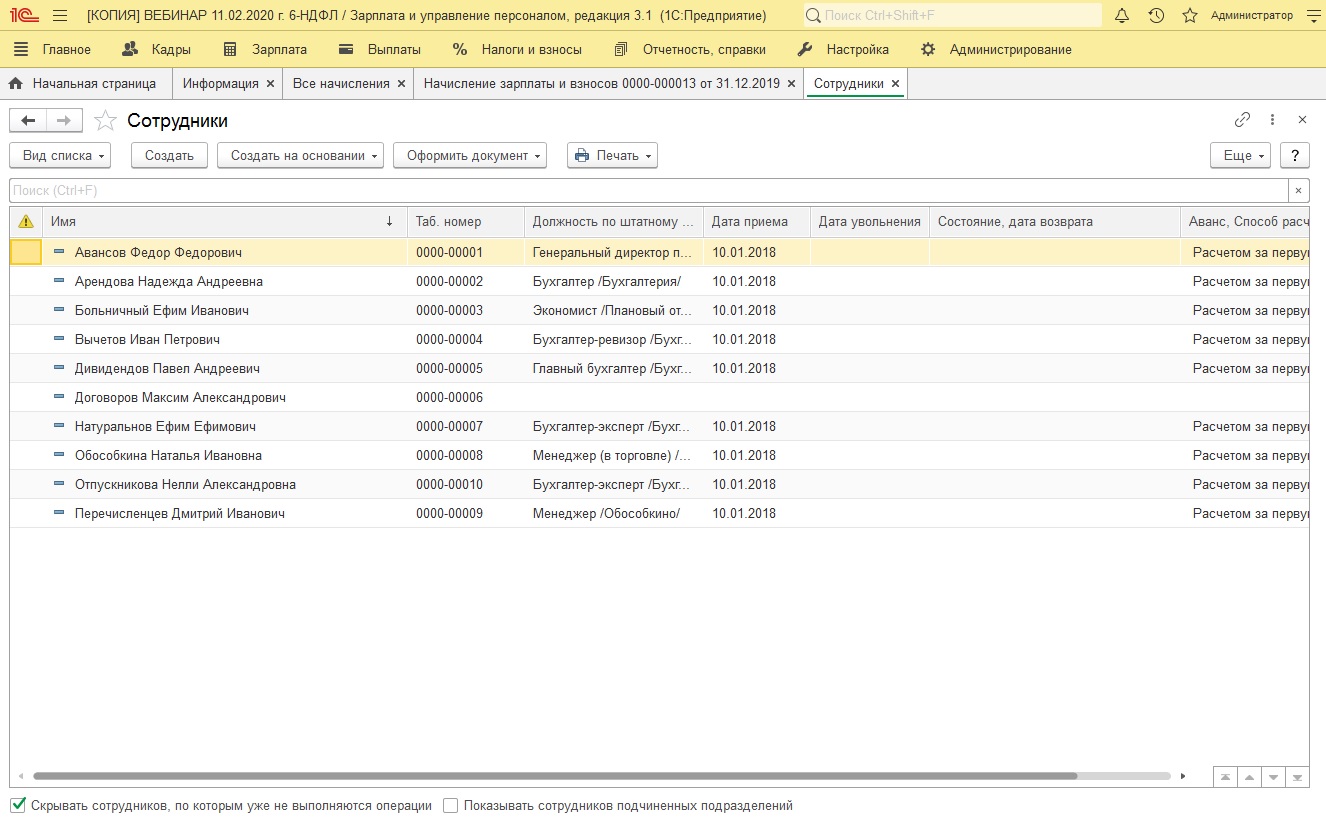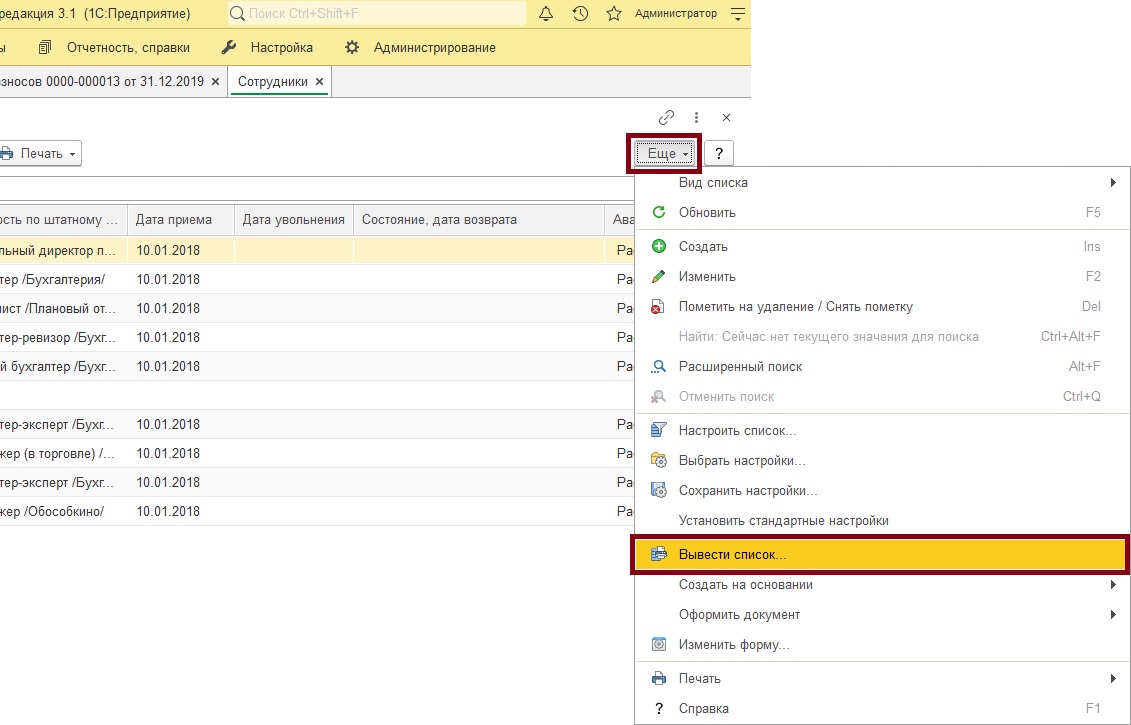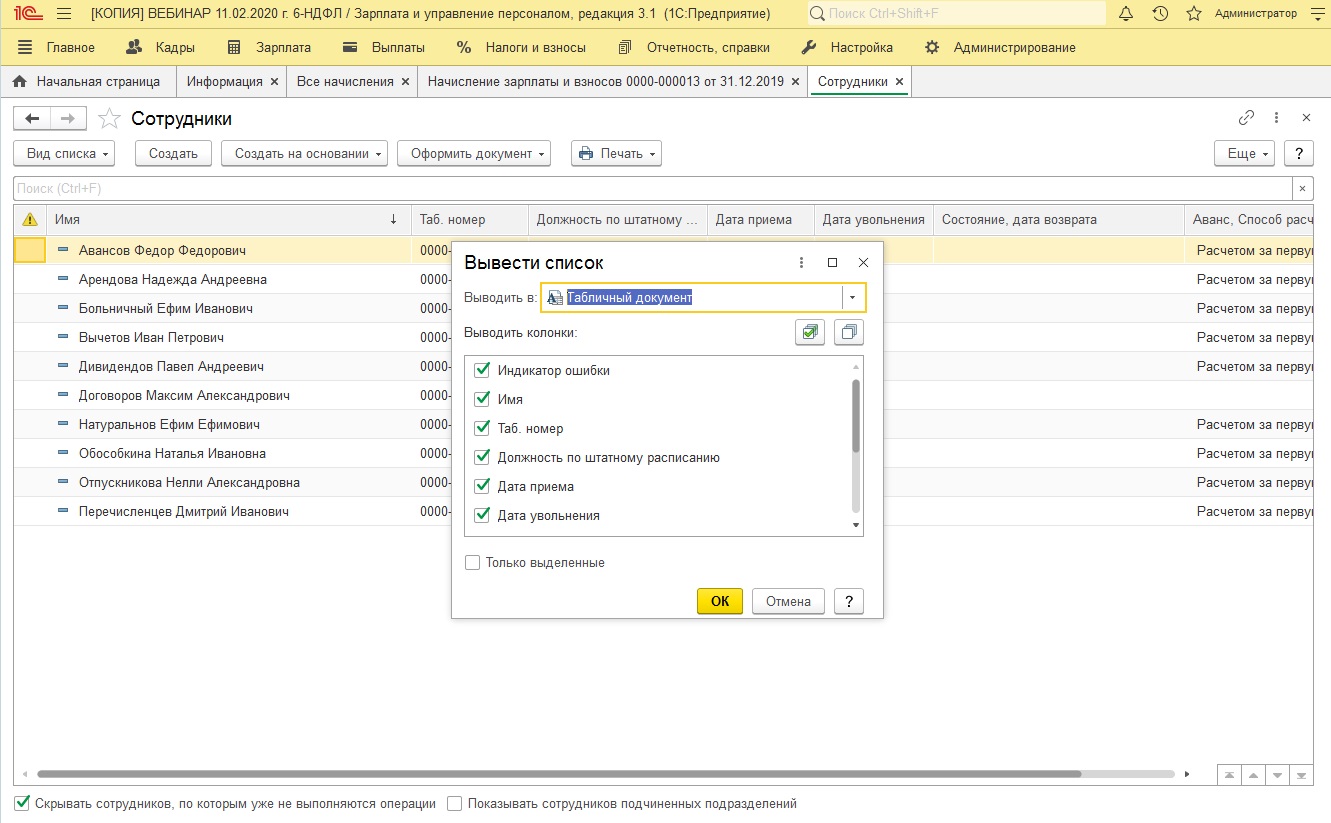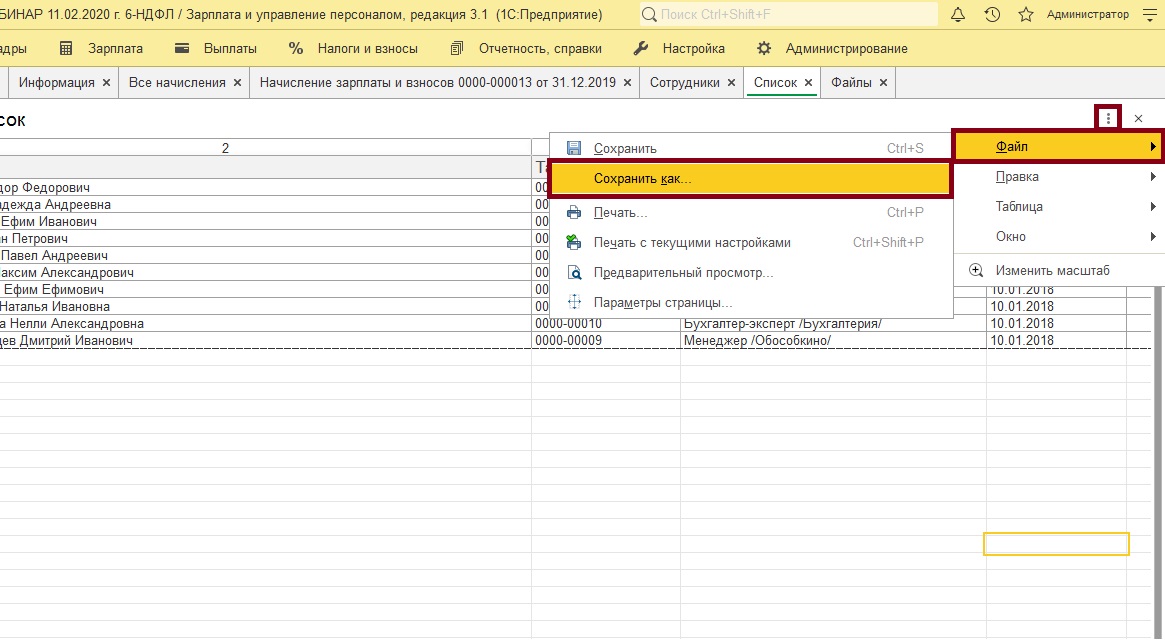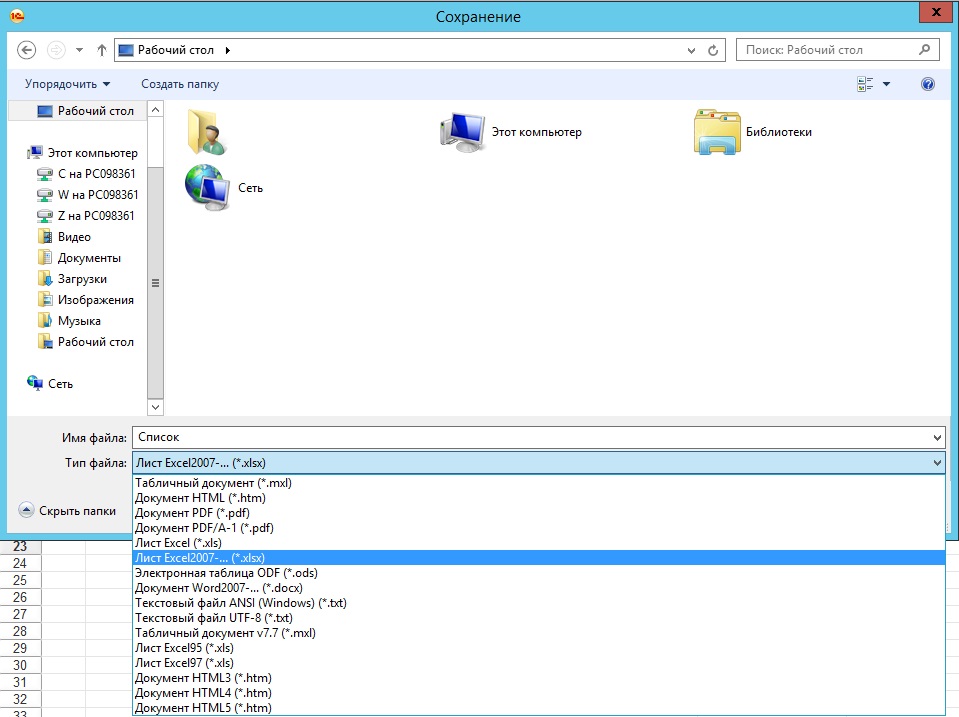- от автора admin
Содержание
У большинства пользователей 1С может возникнуть необходимость перенести информацию из базы 1С в таблицы Microsoft Excel. Например, выгрузить список номенклатуры из программы 1С:Управление торговлей 8, или список сотрудников из 1С:Зарплата и управление персоналом 8. Такой список удобно редактировать, распечатать или переслать по электронной почте. Все программы на платформе 1С:Предприятие 8.3 имеют одинаковый алгоритм выгрузки информации в таблицу Excel, который укладывается в несколько простых действий.
Программы 1С:Предприятие 8.3 – это, в том числе, конфигурации 1С:Бухгалтерия 3.0, 1С:ЗУП 3.1, 1С:Управление торговлей 11.4, и другие. Это разные программы для различных учетных целей, но с одинаковым интерфейсом и одной логикой разработки.
Для примера мы выгрузим в Excel справочник сотрудников из программы 1С:ЗУП 8 редакции 3.1. Используя тот же алгоритм можно выгрузить из программы любую информацию, которая сгруппирована в таблицы – табличные части документов, списков, справочников.
Справа над над табличной частью окна расположена кнопка Еще, при нажатии на которое появится меню. Команда, которая формирует из списка таблицу привычного формата – Вывести список…
Обратите внимание, в таблицу будут включены все строки из текущего списка. Чтобы отсеять ненужные строки и отсортировать существующие, используйте команду Настроить список… Мы раннее
После нажатия на команду Вывести список… программа попросит выбрать колонки, которые попадут в итоговую таблицу. Вы можете снять галочки с тех колонок, которые будут не нужны в итоговой таблице – таблица будет сформирована без нее и значений ее полей. На скриншоте видно, что мы не стали убирать колонки. Когда закончите, нажмите ОК.
В результате откроется новое окно, в котором из выбранной информации будет сформирована таблица. Благодаря аналогичному форматированию из таблицы 1С можно копировать части прямо в табличный процессор MS Excel, либо сохранить эту таблицу как отдельный файл. Для этого нажмите на 3 точки в правом верхнем углу таблицы, затем Файл, команда Сохранить как…
После нажатия на кнопку появится стандартное окно проводника Windows, где нужно будет указать путь размещения файла и его тип. При этом не забудьте выбрать нужный формат сохраняемой таблицы: *.xlsx, чтобы сохранить для современных версий Excel, или *.xls, чтобы файл можно было открыть в старых версиях Excel 2003 года или более ранних. Также на выбор доступны и другие форматы таблиц.
После сохранения файл с таблицей появится в указанной директории и его можно открыть в программе Excel, переслать по почте или распечатать.
Пройдите курсы 1С и Вам больше не понадобятся советы и руководства!
Расписание курсов 1C
Практически каждый, кто работает в программах 1С, хотя бы раз сталкивался с необходимостью внесения в систему большого объема данных. Кому-то нужно было с нуля заполнить справочник «Номенклатура» или добавить в него сотню-другую новых товарных позиций, кому-то – загрузить в 1С прайс-листы поставщиков, а кому-то – сформировать приходные накладные. Ситуаций подобных масса.
Совершенно очевидно, что делать в программе миллионы записей вручную – занятие, мягко говоря, не из приятных. Да и ошибок при этом не избежать. А учитывая то, что вносимые данные, зачастую, уже есть в электронном виде в таблицах Excel – ручной ввод и вовсе становится бессмысленным!
На просторах интернета сейчас можно найти множество программ для загрузки данных из Excel в 1С. Но они, как правило, или решают ограниченный круг задач, или работают не со всеми конфигурациями 1С.
Если Вам регулярно требуется загружать данные из Excel в 1С, и Вы ищете ПРОФЕССИОНАЛЬНЫЙ,НАДЕЖНЫЙ и УНИВЕРСАЛЬНЫЙ программный продукт, который поможет сделать это БЫСТРО и ЛЕГКО,
«RG-SOFT:УНИВЕРСАЛЬНЫЙ ЗАГРУЗЧИК ИЗ EXCEL В 1С» — это как раз то, что Вам нужно.
10 преимуществ «RG-Soft:Универсальный загрузчик из Excel в 1С»
- Загружает ЛЮБЫЕ объекты (документы, справочники, регистры сведений) в ЛЮБЫЕ конфигурации на платформе «1С:Предприятие 8.2».
- ВЫСОКАЯ СКОРОСТЬ загрузки данных.
- Это ВНЕШНЯЯ обработка. Не нужно ничего устанавливать и менять в конфигурации 1С.
- НЕ ТРЕБУЕТСЯ НАЛИЧИЕ установленного ПАКЕТА MICROSOFT OFFICE. Загрузчик работает напрямую с файлами Excel .
- Для однотипных загрузок МОЖНО СОЗДАВАТЬ ШАБЛОНЫ НАСТРОЕК, в соответствии с которыми производится перенос данных в 1С. И загрузка происходит «в один клик».
- Перед загрузкой НЕ НУЖНО СОЗДАВАТЬ ОБЪЕКТЫ БАЗЫ ДАННЫХ, в которые потом переносится информация из Excel — ЗАГРУЗЧИК СОЗДАЕТ ИХ САМ!
- Во время загрузки МОЖНО СОЗДАВАТЬ ОТСУТСТВУЮЩИЕ ЭЛЕМЕНТЫ ОБЪЕКТА. Например, если при загрузке справочника Номенклатура нужная единица измерения отсутствует в базе данных, программа автоматически создаст ее и подставит в исходный объект загрузки.
- ПРЕДВАРИТЕЛЬНАЯ ПРОВЕРКА ПРАВИЛЬНОСТИ заполнения загружаемых элементов.
- ГИБКО НАСТРАИВАЕМЫЙ МЕХАНИЗМ ИДЕНТИФИКАЦИИ ЗАПОЛНЯЕМЫХ ОБЪЕКТОВ БАЗЫ ДАННЫХ по нескольким ключевым полям. Это, в частности, исключает создание дублирующих записей.
- Продукт прошел в «1С» тестирование на корректность совместной работы и удобство применения с «1С:Предприятием», что подтверждено СЕРТИФИКАТОМ «СОВМЕСТИМО! СИСТЕМА ПРОГРАММ 1С:ПРЕДПРИЯТИЕ»
Как работать с программой?
Загрузка данных из Excel в 1С с помощью » RG- Soft:Универсальный загрузчик из Excel в 1С» происходит по следующей схеме:
Для корректной работы Загрузчика исходный файл Excel должен удовлетворять следующим требованиям:
- наименования колонок должны находиться в первой строчке таблицы (А1,В1,С1 и т.д.);
- в наименованиях колонок должны быть только буквенные символы и цифры;
- если файл Excel состоит из нескольких листов, то загружаемые данные должны находиться на первом листе файла.
Убедившись, что ваш файл Excel соответствует этим условиям, вы выбираете основной объект загрузки, т.е. объект, который Вы хотите сформировать и заполнить в базе 1С с помощью Загрузчика.
Затем нужно указать дополнительные объекты загрузки, т.е. элементы базы данных, которые связаны с загружаемым объектом, и которые отсутствуют в базе. Если такой необходимости нет, то этот шаг можно пропустить.
После этого необходимо установить соответствие реквизитов объектов загрузки и колонок файла Excel.
Как только все настройки сделаны, происходит загрузка, и на экран выводятся результаты. Если какие-то настройки выполнены неверно, программа сообщает, где и какие ошибки допущены. При этом запись в базе 1С произведена не будет. Вам нужно будет вернуться к настройкам загрузки и внести необходимые исправления.
Пример
Допустим, нам нужно сформировать в «1С:Управление небольшой фирмой 8» Приходную накладную на товар, и у нас есть счет-фактура от поставщика в формате Excel, которая выглядит так:
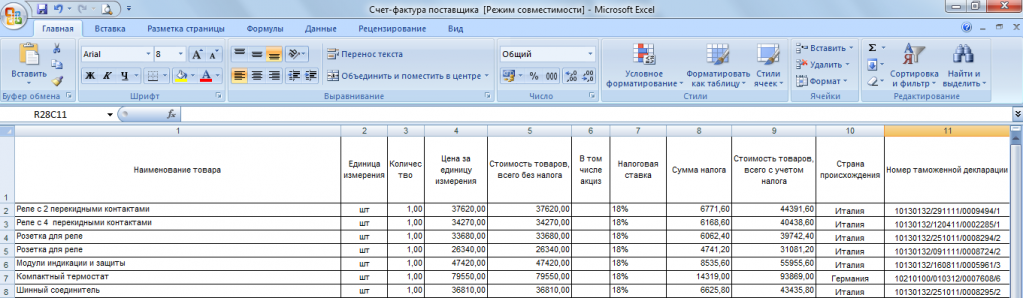
В качестве дополнительного условия примем, что указанные в данном счете-фактуре товарные позиции отсутствуют в справочнике Номенклатура. Таким образом, нам предстоит «убить сразу двух зайцев»: дополнить справочник Номенклатура и сформировать Приходную накладную.
ШАГ 1
Выбираем исходный файл Excel, из которого будет производиться загрузка.
Затем выбираем объект базы данных, в который будет производиться загрузка. В нашем примере это Приходная накладная.
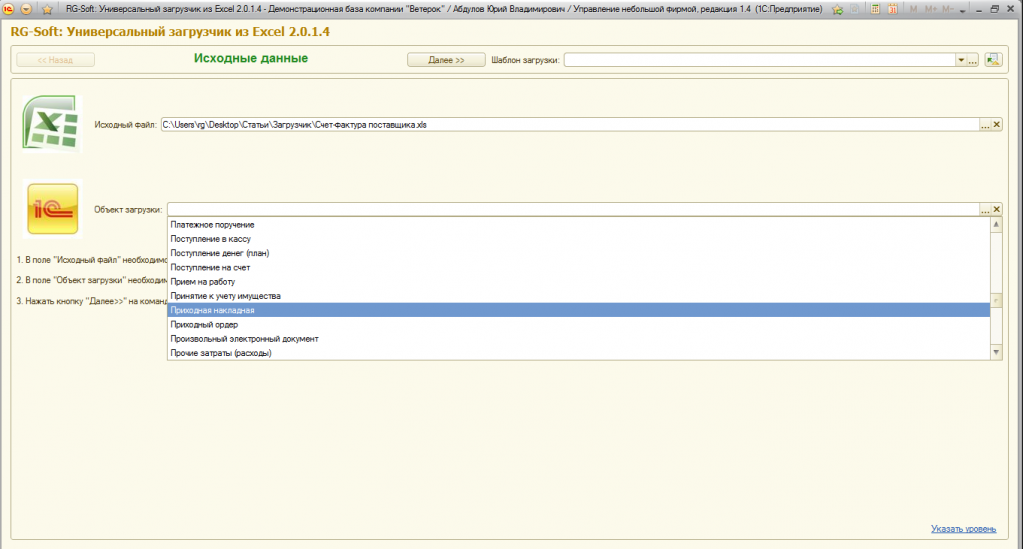
После этого нажимаем кнопку «Далее» и переходим к следующему шагу.
ШАГ 2
На этом шаге мы отмечаем те объекты, которые мы хотим загрузить дополнительно. По условиям нашего примера нам нужно загрузить в базу отсутствующие элементы справочника Номенклатура.
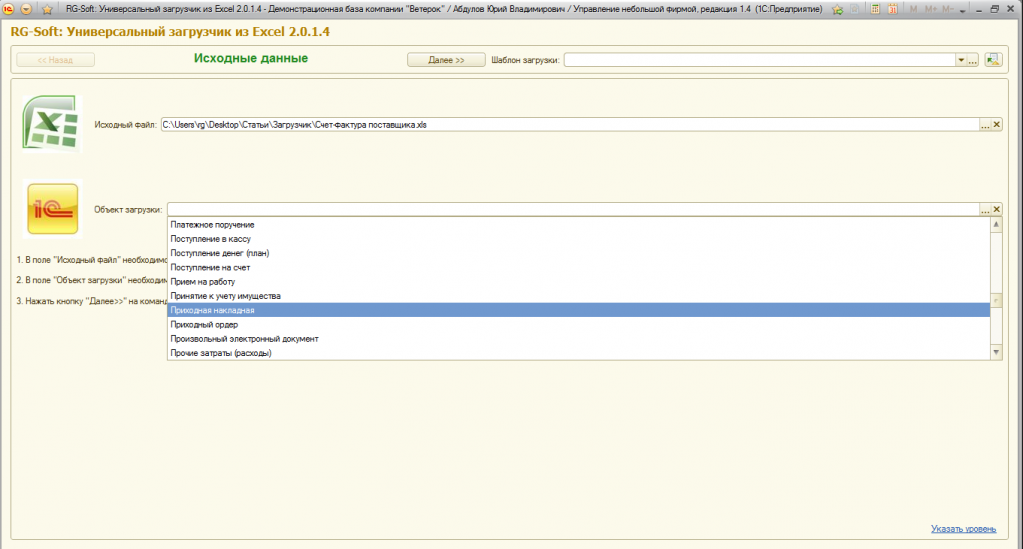
Нажимаем на кнопку «Далее» и переходим к следующему шагу.
ШАГ 3
Теперь нам нужно установить соответствие колонок нашего файла Excel и полей Приходной накладной и справочника Номенклатура.
Для установки соответствий необходимо:
1. выбрать заполняемый реквизит в панели Приемники;
2. выбрать соответствующую ему колонку в панели Источник, установить на ней курсор и дважды нажать левую кнопку мыши.
Заполним сначала реквизиты Приходной накладной. Вот как это будет выглядеть в программе.
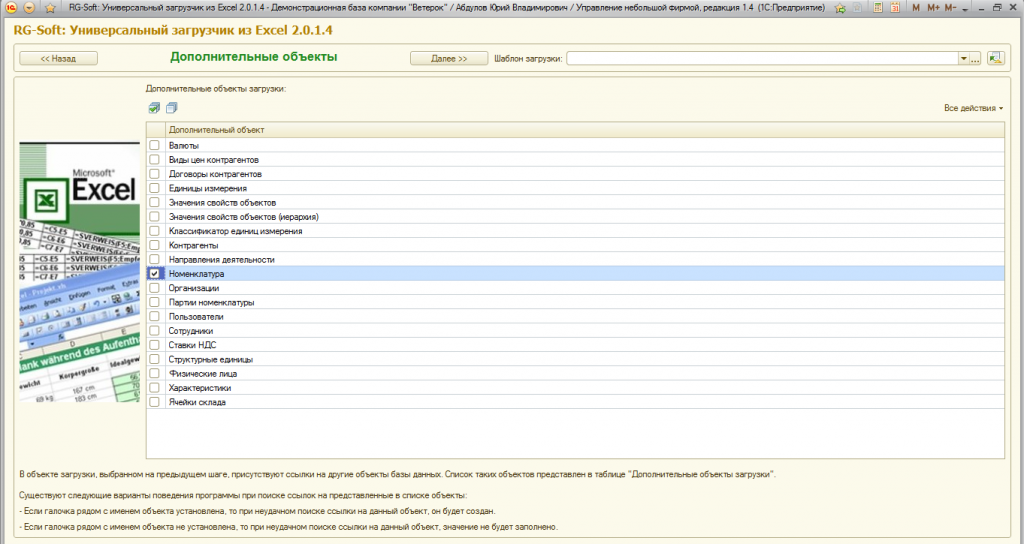
Аналогичным образом заполняем реквизиты для справочника Номенклатура.
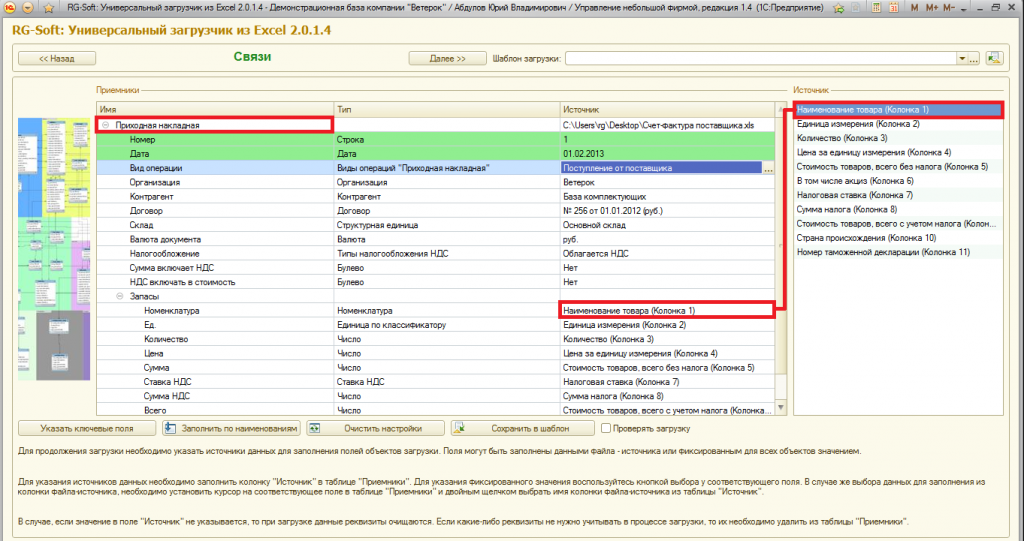
Нажимаем кнопку «Далее» и переходим к следующему шагу.
ШАГ 4
На этом шаге происходит, собственно, загрузка данных, после чего в окне программы появляются результаты загрузки. Результаты отображаются в ввиде ссылок на загруженные объекты базы данных. Кликнув по этим ссылкам, можно открыть в базе соответствующие документы или элементы справочника.
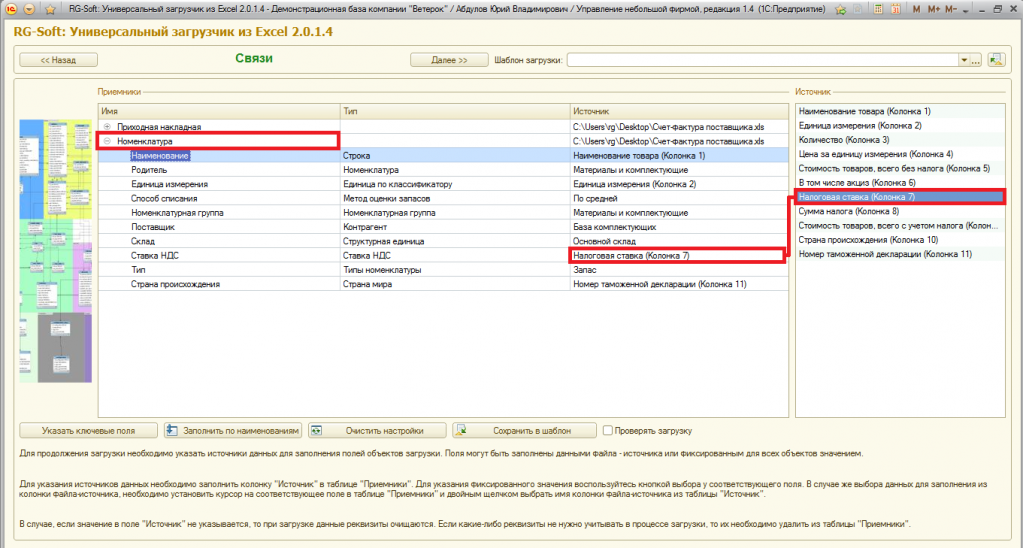
Нажав на ссылку Приходная накаладная, переходим к просмотру сформированного загрузчиком документа.
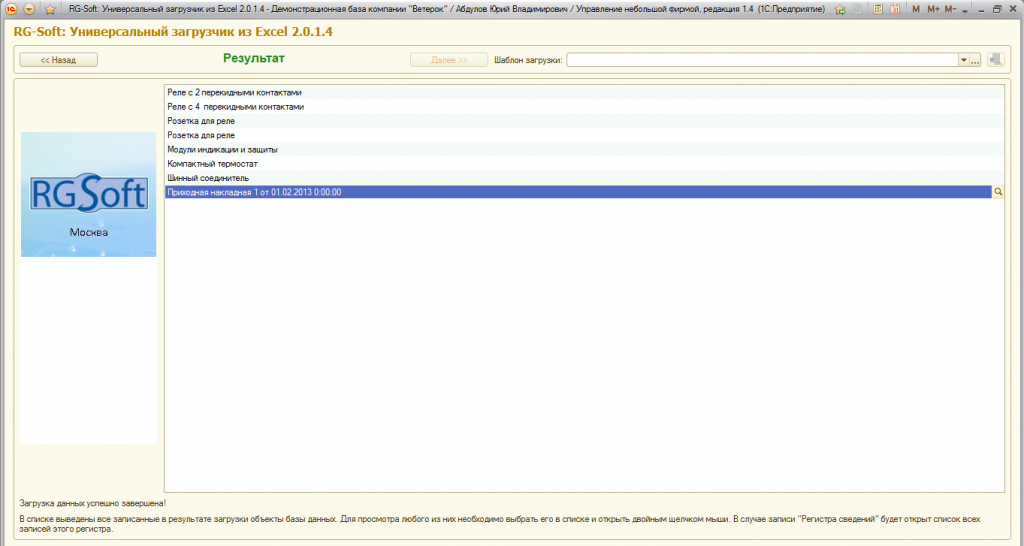
Выполнение вышеописанных манипуляций заняло у нас ровно 2 МИНУТЫ. Если мы сохраним настройки загрузки в шаблон, то в следующий раз время на выполнение аналогичной задачи сократится до нескольких секунд.
Описание программного продукта RG-Soft:Универсальный загрузчик из Excel в 1С
Формат XML пользуется большой популярностью при обмене различными текстовыми документами между информационными системами. Возможность создания уникальной структуры у документов позволяет ее использовать во многих областях – электронные библиотеки, WEB, импорт/экспорт, а также многих других. Без возможности удобной работы с этим форматом системы 1С не смогли бы получить такую популярность. Поскольку 1С активно использует WEB-технологии, каждый разработчик должен уметь читать XML и записывать в них информацию.
Представление файла XML и его чтение
Одним из ключевых преимуществ языка разметки XML является достаточно удобная и интуитивно понятная структура и синтаксис. При его создании авторы ставили цель создать язык разметки, который был бы удобен для чтения и человеком, и ЭВМ. На сегодняшний день XML получил широкое развитие в другие форматы, но остается популярным и широко используемым. Структура XML файла строится по следующей схеме:
Для рассмотрения примера импорта данных в 1С достаточно будет представленного выше файла. Чтобы написанная процедура смогла прочитать XML файл, достаточно в нее передать путь к самому файлу. Это можно сделать через интерфейс, позволив пользователям самостоятельно указывать файл, либо жестко прописав в тексте обработки.
Одним из популярных способов работы с XML размером до 100 МБ в 1С считается использование объектной модели документа (DOM). Его смысл заключается в поочередной обработке всех узлов документа, представленных в XML. На встроенном языке 1С этот алгоритм выглядит так:
- Объявление механизмов, с помощью которых происходит чтение XML файла; Цикл для обхода узлов;
- Считывания данных и атрибутов в узле;
- Вывод информации. Если есть необходимость, на этом этапе может происходить запись в переменные или сразу в нужные таблицы;
- Завершение работы механизма.
В качестве результата мы выводим пользователю сообщения с импортированными данными. Также вы можете поместить все данные в нужную структуру и на ее основании запрограммировать создание документа или записей в справочнике. Скорость работы 1С с xml достаточно велика, поэтому все чаще именно этот формат используется при обмене данными с другими источниками.
Для выгрузки информации нам также пригодится взаимодействие с файлами формата XML. Рассмотрим пример записи с помощью объекта платформы 1С ЗаписьXML и выгрузим данные по номенклатуре. Главными его преимуществами являются простота кода и скорость обработки данных. Серверный алгоритм записи файла XML можно представить в виде нескольких последовательных шагов:
- Подключаемся к файлу xml;
- Создаем головные элементы и в них записываем данные. Если вы хотите выгрузить в XML файл большой объем информации, то на этом этапе у вас будут использоваться циклы. Будьте аккуратны и не забывайте, что запрос данных нужно делать до цикла, а не в нем;
- Закрываем файл.
Механизм XDTO в 1С
Разработчики компании 1С для обмена информацией через XML создали собственный механизм – XDTO (XML Data Transfer Objects). Начиная с версии 8.1, в платформе появляется возможность обмениваться данными с другими системами, не вникая в вопросы формирования файла XML. Большинство технических вопросов берет на себя 1С, а нам остается только указывать данные, необходимые, чтобы сформировать XML. Правда, для этого разработчику необходимо заранее проделать некоторые манипуляции.
Чтобы загрузить файл XML, используя XDTO, мы должны сообщить 1С структуру файла. Она передается через набор схем, которые можно создать в редакторе текста или воспользоваться специализированной программой. В результате должен получиться файл, описывающий общую структуру и типы данных, используемые в файле XML. Перед тем как считывать или записывать новый XML, разработчик должен загрузить его схему в конфигурацию в раздел «ПакетыXDTO».
В данном случае создадим руками простой пакет, чтобы 1С понимала структуру нашего файла для примера. Чтобы формирование файла закончилось успешно, нам нужно отразить в схеме, что у нас присутствует головной элемент и вложение с атрибутами. Созданную схему нужно экспортировать в файл формата xsd и передать вместе с xml, чтобы другой стороне не понадобилось разбираться со структурой и опять создавать пакет xdto.
Сохранить новый XML на жесткий диск поможет серверный алгоритм, похожий на предыдущий. Отличие состоит лишь в необходимости добавления данных по 1 товару в фабрику XDTO – специальный механизм платформы 8.3 1С. Если есть необходимость делать больше уровней вложенности – придется описывать каждый головной элемент.
Рассмотренные механизмы являются достаточно универсальными и при правильной настройке могут решить большинство задач. Однако во взаимодействии 1С и XML достаточно много нюансов. Изучать их намного эффективнее в реальных условиях, а не на тестовых задачах, в которых обработка XML файла решает достаточно узкие задачи.
Интересные материалы:
- Обучение управленческий учет 1С
Курс предназначен: для сотрудников планово-диспетчерских служб и консультантов по управленческому учету. Курс рассчитан на слушателей,…
- 1С обновление неверный формат хранилища данных
К сожалению, при работе с программой зачастую встречаются ошибки, не имеющие единственного общего способа устранения.…
- 1С где кэш
Кэш пользователя 1С – это автоматически создаваемый программой буфер, в котором хранится наиболее часто запрашиваемая…
- Как в 1С зуп изменить МРОТ?
Отправить эту статью на мою почту В этой статье мы поговорим о том, что означает…
- Задания 1С
31 Января 2018 Что должен знать начинающий программист 1С?В статье рассмотрим основные моменты, которые должен…